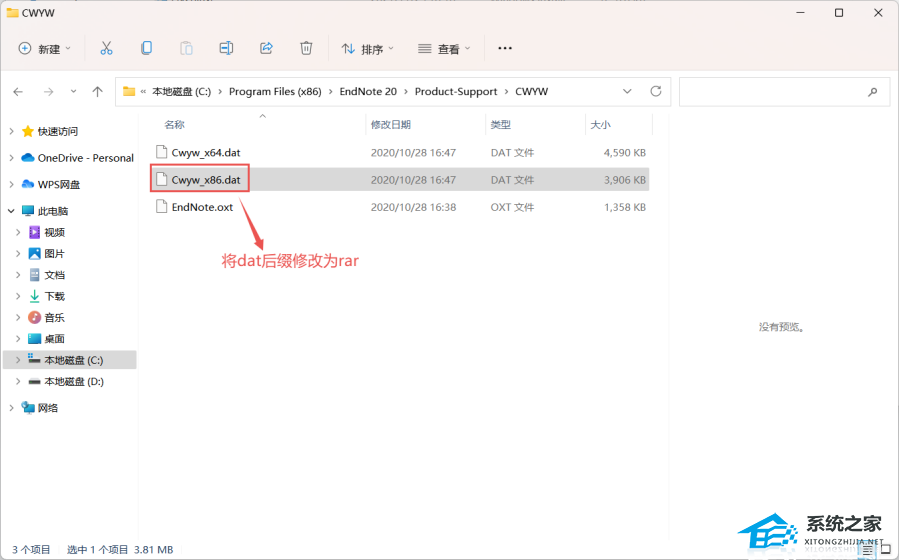PowerPoint中如何设置幻灯片切换效果
PowerPoint中如何设置幻灯片切换效果
PowerPoint是一款功能强大的演示文稿软件,它可以帮助我们制作出生动有趣的幻灯片。而幻灯片切换效果是其中重要的一环。在这篇文章中,我们将详细介绍如何设置幻灯片切换效果。
1. 打开PowerPoint
首先,我们需要打开PowerPoint软件。在开始菜单或桌面上找到PowerPoint图标,双击打开它。
2. 创建新的演示文稿
在PowerPoint中,我们可以选择新建一个演示文稿或者打开已有的文稿。点击“新建演示文稿”按钮,开始创建新的演示文稿。
3. 添加幻灯片
在演示文稿中,我们可以逐页添加幻灯片。点击“插入”选项卡,然后选择“幻灯片”按钮,即可添加新的幻灯片。
4. 选择切换效果
幻灯片切换效果决定了每一页幻灯片之间的过渡效果。在PowerPoint中,我们可以通过点击“切换”选项卡,然后选择“幻灯片切换”按钮,来打开幻灯片切换面板。
5. 设置切换效果
在幻灯片切换面板中,我们可以选择不同的切换效果。点击切换效果列表中的一个效果,即可预览该效果。如果想要调整切换效果的速度或其他参数,可以点击“切换效果选项”按钮来进行设置。
6. 应用切换效果
在选择好切换效果后,我们可以点击“应用于所有幻灯片”按钮,来将该切换效果应用到所有的幻灯片上。如果只想将切换效果应用到当前幻灯片,可以点击“应用于本页”按钮。
7. 预览幻灯片
在设置好切换效果后,我们可以点击“幻灯片放映”按钮,来预览整个演示文稿。同时,我们还可以通过幻灯片放映视图的“切换”选项卡,预览单个幻灯片的切换效果。
总结
PowerPoint中如何设置幻灯片切换效果,通过以上步骤,我们可以轻松设置PowerPoint中的幻灯片切换效果。不同的切换效果可以帮助我们呈现出不同的视觉效果,使演示文稿更加生动有趣。试试各种不同的切换效果,找到适合你的幻灯片切换方式!